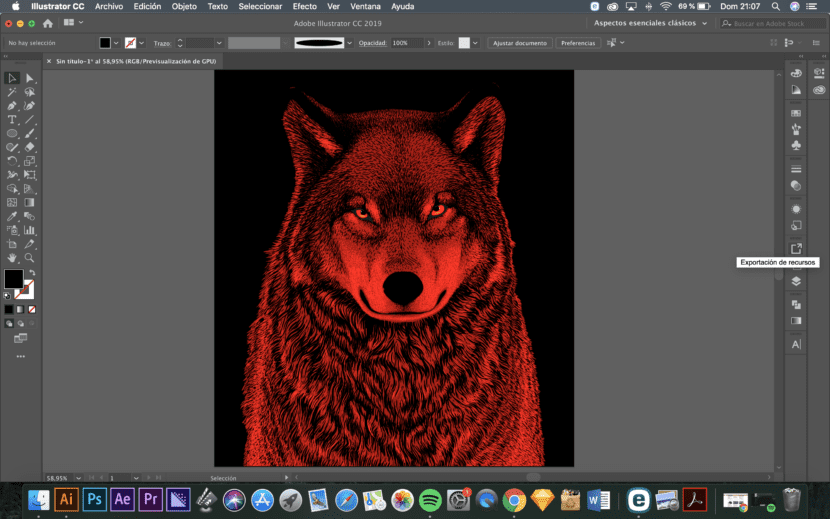
Illustrator中筆刷的可能性是無限的。 我們可以使用此工具製作出令人驚訝的強大矢量插圖。 Illustrator賦予我們的功能是特別有用的,它使我們可以從我們擁有的任何矢量構造中創建自己的畫筆。
我們將使用橢圓為矢量插圖創建一個非常基本的畫筆。 因此,我們要做的就是創建一個小尺寸的橢圓,然後將其轉換為新的美術畫筆。 橢圓工具(L).

創建並選擇後,我們必須轉到畫筆部分並選擇 新筆刷 作品集形狀的圖標上,在“筆刷”框左側的下部邊緣處有一個折角。
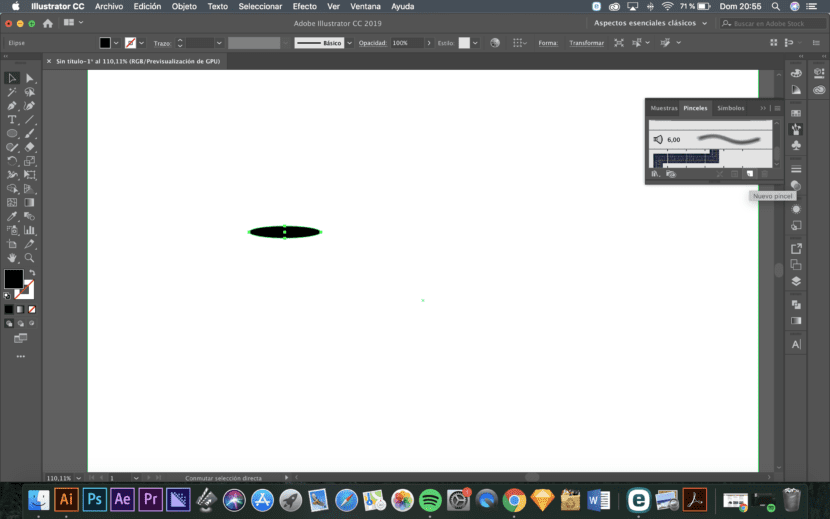
接下來,如果想要的話(如本例所示)是用它繪製插圖,則必須選擇美術畫筆。
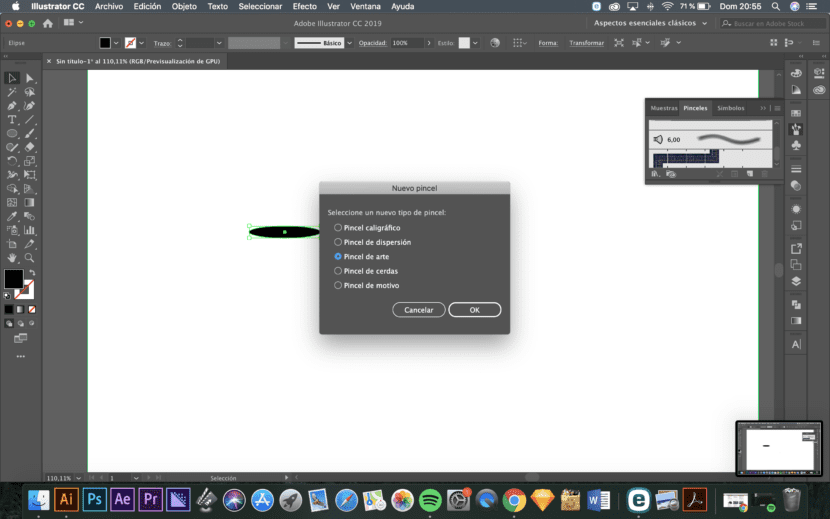
在下一個窗口中,我們可以配置畫筆。 我們將使寬度保持固定,並選擇 拉伸以適合行程長度 已選擇。

創建畫筆後,例如,我們可以使用它來填充動物的輪廓(如下圖所示),從而賦予其深度。
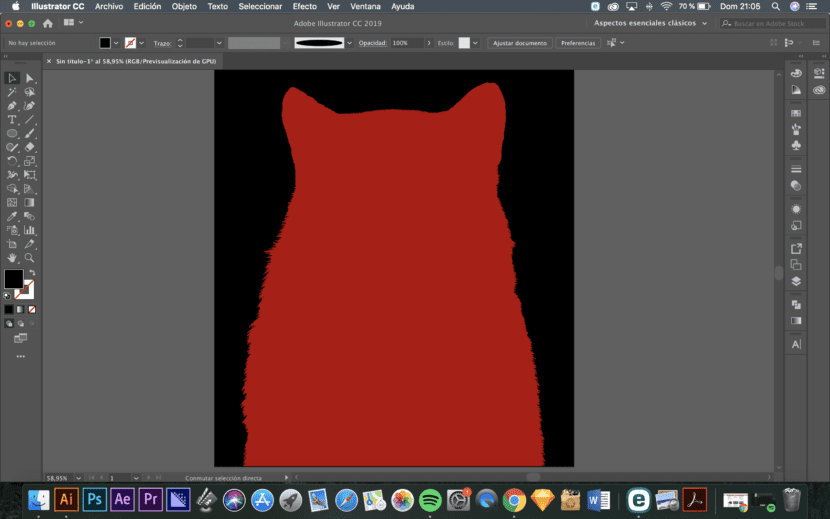
用筆刷像動物的毛一樣創建筆觸,我們首先可以在輪廓紅色背景上以黑色創建對比。 我們可以改變筆刷的大小,以使創建的筆劃或多或少地精細。
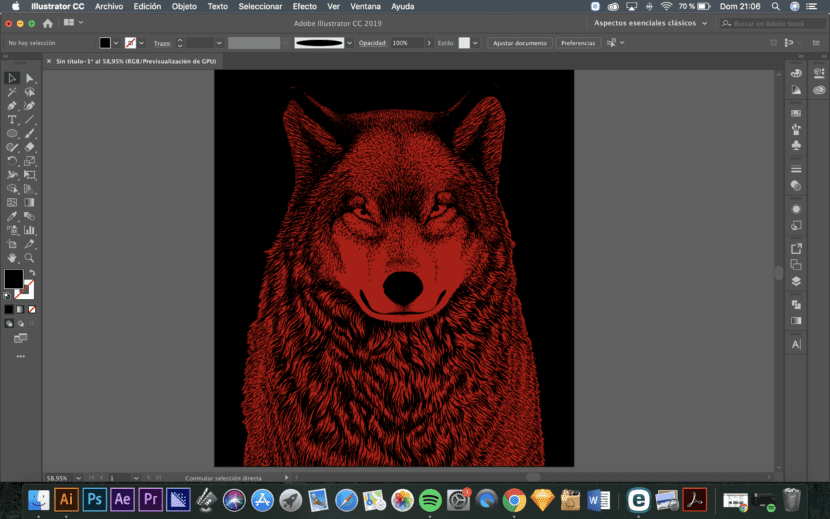
接下來,我們可以執行相同操作,但是筆刷的顏色要比輪廓的顏色淺一些,以使差異產生深度。
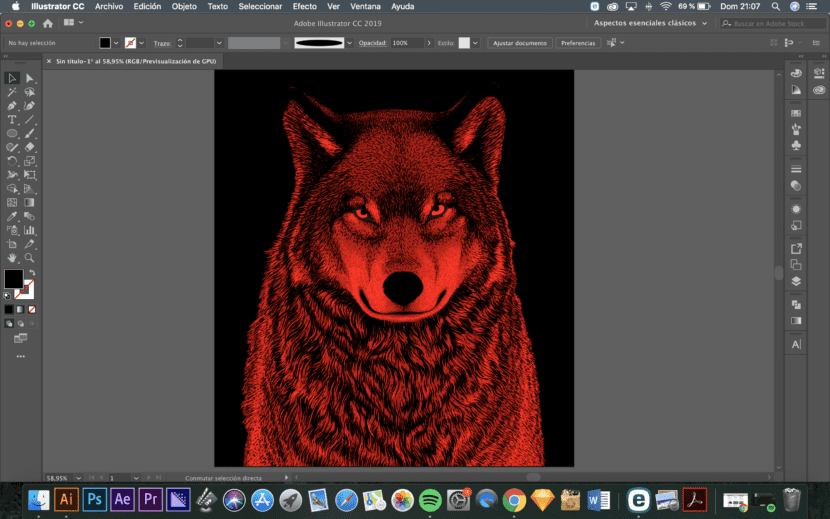
最後,我們只需要給眼睛加一點橙色,即可使它們看起來更生動。
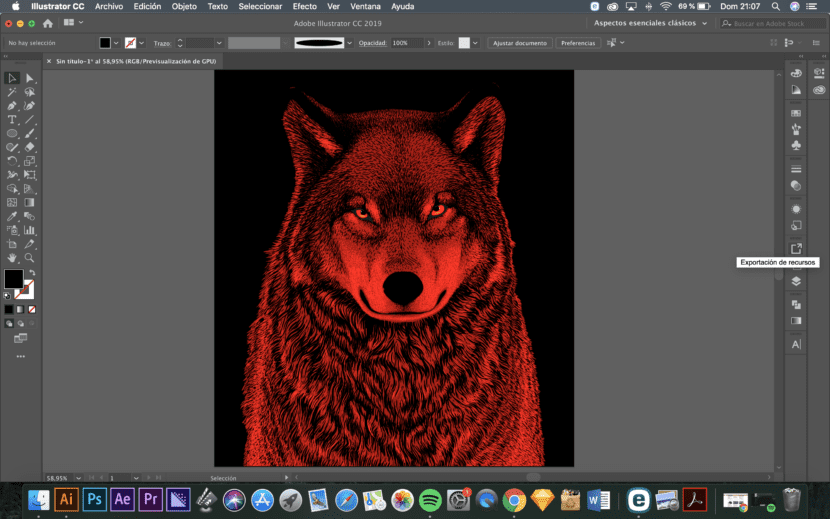
我認為他們提供有關如何與程序互動的說明非常棒
再會 ??
我正在嘗試重新創建您對該圖像所做的效果,但找不到方法?
我有四腳朋友的類似照片。 您能給我一些工作技巧嗎? 有指示嗎?
我已經有了矢量圖像,僅此而已。 刷東西對我來說很難。
我真的會很感激嗎?